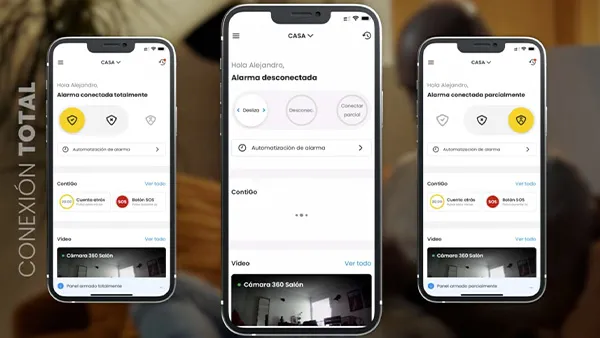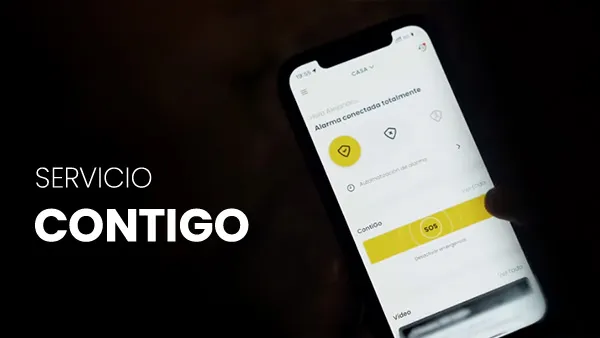Centro de ayuda
Buscar temas
Resultados de búsqueda
¿No has encontrado lo que buscas?
Si tienes alguna duda o necesitas más información, no dudes en ponerte en contacto con nosotros.
Ayuda rápida
Todas las preguntas frecuentes
Sí, puedes programar la alarma desde la sección de Programación y recordatorios que se encuentra debajo de la conexión/desconexión de la alarma en la pantalla principal de la App.
Si tienes una rutina, elige los días de la semana y la hora a la que quieres que tu alarma se conecte o desconecte y olvídate de tener que hacerlo manualmente.
Accediendo a Usuarios App y Web podrás añadir usuarios, editar los existentes o eliminarlos.
Puedes asignar los permisos que tu elijas de forma individual para que ese usuario pueda:
- Controlar la alarma
- Visualizar el vídeo
- Pedir imágenes de los detectores
Además, puedes habilitar el acceso a facturas, contactos, palabra clave y contratos activando Gestión administrativa. Por último, si quieres que este usuario disfrute de la protección fuera del hogar, activa la licencia ContiGo.
Consulta o edita las citas agendadas con tu técnico seleccionando el horario y día que mejor te venga desde Citas técnicas.
Si has cambiado de proveedor de internet o has modificado la contraseña de la wifi, seguramente tu cámara móvil se ha quedado sin conexión a internet. A continuación te explicamos cómo volver a conectarla:
- Desde la App accede al detalle de la cámara y pulsa en 'Consultar conexión wifi'.
- Pulsa en 'Configurar' dentro en la pantalla que indica 'Configura el wifi de tu cámara'.
- Asegúrate de estar cerca de la cámara y con el wifi de tu móvil habilitado.
- Tu cámara debe estar enchufada a la corriente y cerca del router.
- Comprueba que la luz LED de la cámara está en rojo con intermitencia lenta. ¿El LED está en otro color? Identifica el estado de la cámara aquí.
- Verifica que el router tenga internet y sigue los pasos que aparecen en la App.
Te recordamos que siempre puedes enchufar tu cámara al router mediante un cable de red.
Si el problema persiste, te recomendamos que contactes con nosotros.
El Modo Privacidad es una funcionalidad pensada para preservar tu intimidad. Si lo activas, la cámara se apagará y dejará de grabar.
Puedes activarlo manualmente o programarlo para que se active automáticamente desde los ajustes de la cámara. El automatismo hará que la cámara empiece a grabar cuando la alarma se conecte y cuando llegues a casa y desconectes la alarma, la cámara también dejará de grabar automáticame
Descubre más sobre el Modo Privacidad aquí.
- Revisa que tu panel está conectado a la corriente.
- Comprueba que tu alarma está lista para ser conectada asegurándote de que no existan zonas abiertas tales como puertas, ventanas, etc.
- Solicita una imagen desde la App para comprobar que los detectores funcionan.
- Si no consigues conectar tu alarma desde la App y estás en la instalación, prueba a conectarla a través del teclado con una llave inteligente, un código o el mando.
En el caso de que no puedas resolver el problema, ponte en contacto con nosotros llamando gratis al 900 112 365.
Desde la sección Gestiones administrativas en el menú lateral de la App, puedes añadir diferentes solicitudes y seguir el estado de cada una de ellas cuando lo necesites. Estos son los tipos de solicitud que puedes crear:
- Cambiar la cuenta bancaria.
- Cambiar la dirección de facturación.
- Solicitar un duplicado del contrato.
- Solicitar la recogida de llaves.
- Solicitar un traslado de la alarma a otro domicilio.
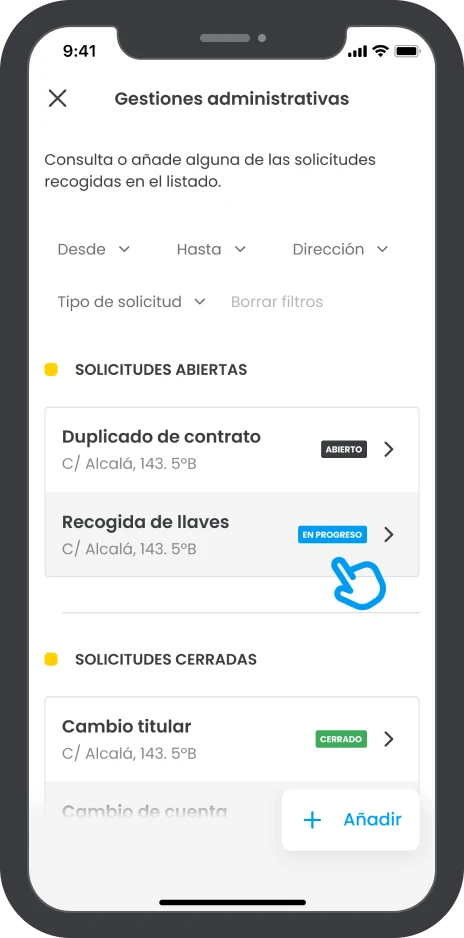
Estos son los pasos que seguiremos ante un salto de alarma:
- Se envía una señal a la Central Receptora de Alarmas. Actuamos en menos de 20 segundos.
- Nuestros expertos en seguridad comprueban si el salto de alarma es real.
- Si el salto de alarma no es real, te informaremos del motivo del salto por teléfono o por SMS, intentando molestarte lo menos posible si no hay peligro.
- Si hay un intento de intrusión avisaremos a la Policía, al primer contacto de emergencia que hayas asignado y al Vigilante de Intervención Inmediata.
Consulta cómo actúa la Central Receptora de Alarmas ante un salto de alarma en este enlace.
Puedes visualizar las facturas de los últimos 24 meses y descargártelas accediendo a Facturas.
Si el importe de tu factura ha cambiado, es probable que sea por algunos de los siguientes motivos:
- Has contratado un nuevo servicio o producto asociado a tu sistema de alarma.
- Has tenido la intervención de un Vigilante de Intervención Inmediata no incluido en tu contrato.
- Has tenido una actuación técnica con coste.
- Ha finalizado un descuento o promoción que te habíamos estado aplicando.
- Se ha producido una subida del IPC con motivo del cambio de año.
Si añades un nuevo elemento a tu sistema de alarma, el coste se reflejará en tu próxima factura dentro del apartado "Otros conceptos". A partir del mes siguiente, este importe pasará a incluirse de forma habitual en la partida "Tu sistema de seguridad".
La factura se emite por anticipado al inicio del mes en curso coincidiendo con el momento del mes en que te instalamos la alarma.
Si tienes instalado el modelo de alarma más reciente, puedes modificarlos a Usuarios de la alarma.
Además, puedes asignar llaves inteligentes a los usuarios que utilizan la alarma y modificar los códigos de teclado de cada uno.
Las cámaras graban y muestran imágenes en tiempo real, que puedes consultar en cualquier momento, mientras que los detectores únicamente recogen imágenes cuando detectan movimiento y, en caso de salto de alarma, graban un clip de vídeo que llega a la Central Receptora de Alarmas. Si la intrusión es real, avisamos a la Policía. También puedes hacer una petición de imagen desde la App. Consulta más información sobre los detectores en este enlace.
|
|
|
| Cámara de video | Detector con cámara |
Tu cámara no es compatible con las redes 5GHz, pero sí se podrá conectar a todas las redes 2,4GHz. Para más información consulta este enlace.
Si tienes algún problema con tu cámara 360º:
Comprueba que tu cámara está conectada a la corriente eléctrica y asegúrate de que tienes conexión a Internet. Si has cambiado de proveedor de Internet, de router o has modificado el nombre o contraseña de tu red, consulta cómo reconectar tu cámara en este enlace.
Comprueba el estado de tu equipo:
- Verifica que el panel esté enchufado y hay corriente eléctrica en la instalación.
- Conecta y desconecta la alarma.
- Solicita una imagen desde la app a tus detectores con cámara.
Pero no te preocupes por que si detectamos que no está funcionando correctamente nos pondremos en contacto contigo de inmediato.
Es un dispositivo que mantiene tu router funcionando incluso cuando se va la luz. Le da energía de respaldo para que todo siga operando con normalidad.
Y lo más importante: si se produce un salto de alarma, nuestra Central Receptora de Alarmas seguirá recibiendo la señal y actuará como siempre, para mantenerte protegido.
Si tu SAI produce un pitido se está quedando sin batería. Te recomendamos que lo enchufes a la corriente para volver a cargarlo. Si persiste el pitido, puede ser un problema del dispositivo, ponte en contacto con nosotros para sustituírlo llamando al 900 112 365.
Con el armado parcial, sólo se activarán los elementos configurados en la conexión parcial. Así, puedes moverte con tranquilidad dentro de tu casa o negocio mientras sigues protegido.
Puedes activarlo pulsando en el teclado en el icono del escudo con la persona o, en el caso de la App, deslizando la conexión de la alarma de la pantalla de inicio hacia la derecha con el mismo icono.
Los detectores con cámara no graban vídeo en tiempo real, pero puedes solicitar imágenes cuando quieras saber qué está ocurriendo en un momento específico. La recepción de estas imágenes tarda menos de un minuto y te llegará a través de una notificación push. Podrás consultarlas siempre desde el historial. En el siguiente video te contamos cómo funciona:
Consulta más información sobre tus detectores con cámara en este enlace.
Si se produce un salto de alarma y tú o una persona autorizada la desactiváis rápidamente, no te molestaremos. Aun así, te enviaremos un SMS para informarte de lo sucedido y verás siempre en el Historial de tu App todo lo sucedido.
Recuerda mantener actualizados tus teléfonos de contacto para que podamos localizarte en caso de emergencia. Puedes hacerlo fácilmente desde la App pulsando en el acceso directo Contactos.
Tu alarma seguirá funcionando con su sistema de alimentación propia. Puedes consultar más información aquí.
Para solicitar la descarga de tu contrato, ponte en contacto con nosotros llamando gratis al 900 112 365.
Para solicitar el cambio de titular de tu contrato, ponte en contacto con nosotros llamando gratis al 900 112 365.
Accediendo a Gestiones administrativas de la App, puedes solicitar el traslado de tu alarma. Solo tienes que seguir estos pasos:
- Elige el tipo de solicitud: "Traslado de la alarma".
- Introduce la nueva dirección de instalación.
- Indica las características de la nueva instalación.
- Añade la fecha orientativa en la que te vas a mudar.
Envíanos la solicitud y nos encargaremos del traslado.
Puedes seguir el estado de la solicitud desde esta misma sección de la App.
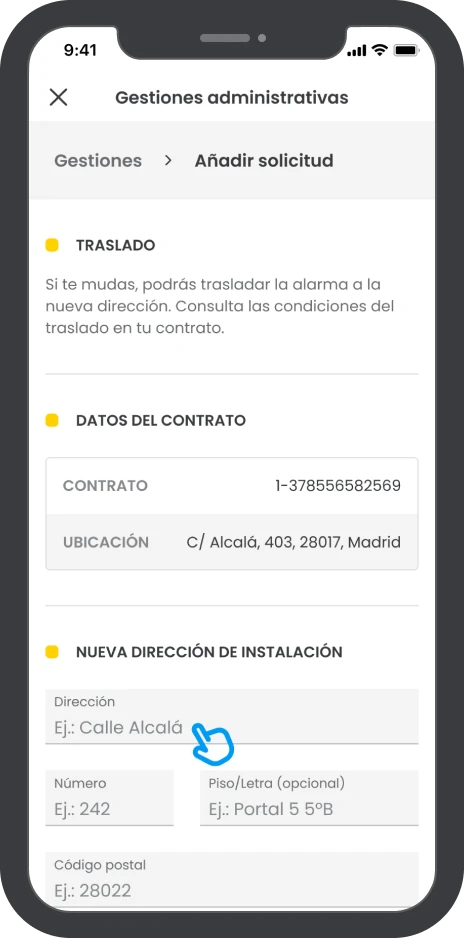
Puedes consultarlo a través del acceso directo Usuarios de la alarma. También puedes asignar códigos y llaves inteligentes a cada uno de los usuarios que añadas.
Desde la App:
Hazlo en cualquier momento y cualquier lugar. Automatiza tu alarma en el horario que quieras desde Programación y Recordatorios.
Desde el teclado:
Te hemos facilitado un código de cuatro dígitos para conectar y desconectar tu alarma. Puedes cambiar o consultar los códigos de teclado asociados a tus usuarios desde Usuarios de alarma.
Con la llave inteligente:
Pasa tu llave inteligente por encima del teclado y ¡listo! Puedes asignar las llaves a usuarios desde Usuarios de alarma.
Con el mando a distancia:
Presiona el botón de conexión o desconexión de alarma.
Puedes consultar toda la información sobre tu alarma en este enlace.
Es un sistema de protección integrado en la App Movistar Prosegur Alarmas que te protege cuando estás fuera del hogar. Te damos más información en este video:
Si sigue teniendo dudas, consulta este enlace.
Puedes consultar o editar tu palabra clave desde la pantalla de inicio pulsando en el acceso directo Palabra clave.
Puedes hacerlo a través del acceso directo Contactos en la pantalla de inicio.
Puedes llamarnos al 900 112 365 y si no podemos darte una solución en ese momento, agendaremos una cita con nuestro servicio técnico.
Las cámaras de vídeo tienen la capacidad de identificar eventos gracias a la inteligencia artificial mediante el análisis automatizado de vídeos.
Se generarán clips de vídeo en tiempo real en la App, puedes verlos accediendo al detalle de tu cámara. Consulta más información en este enlace.
Hemos conseguido que tu alarma sea más inteligente, reconociendo tus patrones de conexión y desconexión. Sabrá si has salido de casa y te avisará para que la conectes en el caso de que detecte que no lo hayas hecho.
Puedes disfrutar de este servicio únicamente si eres cliente Movistar.
Para poder enviarte notificaciones debes activar el servicio desde la App. Desde la pantalla principal, accede al menú Programación y recordatorios y activa Presencia WiFi Movistar identificándote con tus credenciales de Movistar.
Para poder enviarte notificaciones debes tener un patrón similar de conexión y desconexión de tu alarma en al menos 3 semanas. Para poder enviarte las notificaciones, tienes que ser usuario de la App.
Si eres cliente de Movistar Fusión con Fibra, puedes gestionar desde tu App los servicios de Protección Digital y Smart WiFi.
Estos servicios te permiten proteger tu red wifi, bloquear amenazas, controlar los dispositivos conectados y expulsar intrusos. Para usarlos, necesitas un Router Smart WiFi y vincular tu línea fija Movistar a la alarma. Así estarás protegido ante posibles ciberataques.
Si tu cámara está conectada tendrá la luz LED en verde. En cambio, si ha perdido la conexión, el LED de la cámara estará en rojo.
Para más información sobre los colores LEDs de tu cámara y sus estados, consulta esta tabla:

Para configurar el wifi, la cámara deberá estar directamente conectada al router. Cuando esté conectada al wifi, podrás desconectar el cable.
Pero recuerda que siempre tendrá mayor velocidad si está conectada directamente al router.
Al menos dos, para que podamos contactar con ellos en el caso de que no estés disponible ante un salto de alarma.
Tantos como quieras.
Activar la biometría te permitirá acceder a la App de una forma mucho más rápida y segura. Además no necesitarás recordar tu contraseña, únicamente utilizarás tu huella o tu rostro.
Sí, cada vez que inicies sesión, la App guardará los usuarios utilizados para que no tengas que introducir el email cada vez.
Podrás activarlo a través de los ajustes de tu cámara. Una vez que lo enciendas, tu cámara grabará sonido siempre que tu alarma esté conectada. Para activar la grabación de audio, es necesario que leas y aceptes las condiciones del anexo correspondiente.
Lamentamos mucho que nos dejes. Si quieres solicitar la baja, debe solicitarla el titular del contrato llamando al 900 112 365. Solo necesitamos su DNI, su dirección y el motivo de la baja. Una vez recibida la solicitud, iniciaremos el proceso.
Su duración y el importe están indicados de forma clara en el contrato que firmas. Gracias a esta condición, podemos ofrecerte unas condiciones más ventajosas desde el principio, como evitar que tengas que pagar un coste de alta elevado.
Además, la permanencia está directamente relacionada con todo lo que te ofrecemos: tecnología de última generación, instalación realizada por profesionales especializados, y conexión directa con las Fuerzas y Cuerpos de Seguridad del Estado, cumpliendo siempre con la normativa.
En el historial puedes consultar de forma sencilla los eventos más importantes de tu sistema de seguridad: desde los saltos de alarma hasta quién y cuándo ha activado o desactivado la alarma. También encontrarás las imágenes que hayas solicitado desde los detectores y el estado del Modo Privacidad de las cámaras. Además, puedes filtrar por fecha para acceder rápidamente a la información que necesites. Para acceder a esta sección, selecciona el icono del reloj situado a la derecha en tu pantalla de inicio. Consulta más información en este enlace.
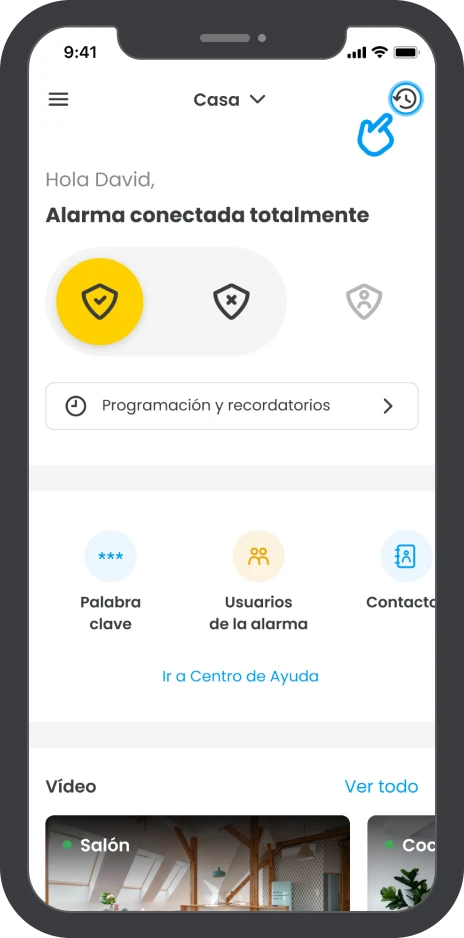
Si tienes el servico de recogida de llaves y quieres solicitar una cita para recogerlas, puedes hacerlo accediendo a Gestiones administrativas de la App. Solo tienes que seguir estos pasos:
- Confirma que los datos de contacto que aparecen son correctos.
- Agenda una fecha y hora para que contactemos contigo.
- Una vez se envíe la solicitud, un Agente de Intervención Inmediata se pondrá en contacto contigo para acordar la recogida de llaves.
Puedes seguir el estado de la solicitud desde esta misma sección de la App.
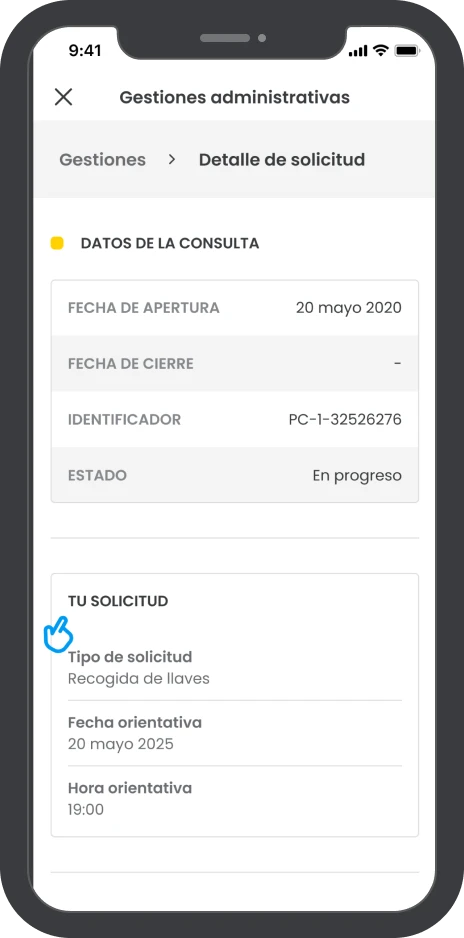
Accediendo a Gestiones administrativas de la App puedes solicitar el cambio de cuenta bancaria. Solo tienes que seguir estos pasos:
- Accede a la app de tu banco y descarga el certificado de titularidad de la nueva cuenta en la que quieras domiciliar tus recibos.
- Entra en la sección Gestiones administrativas de la App y elige el tipo de solicitud: "Cambio cuenta bancaria"
- Adjunta el certificado.
Envíanos la solicitud y nos encargaremos del trámite. Puedes seguir el estado de la solicitud desde esta misma sección de la App.
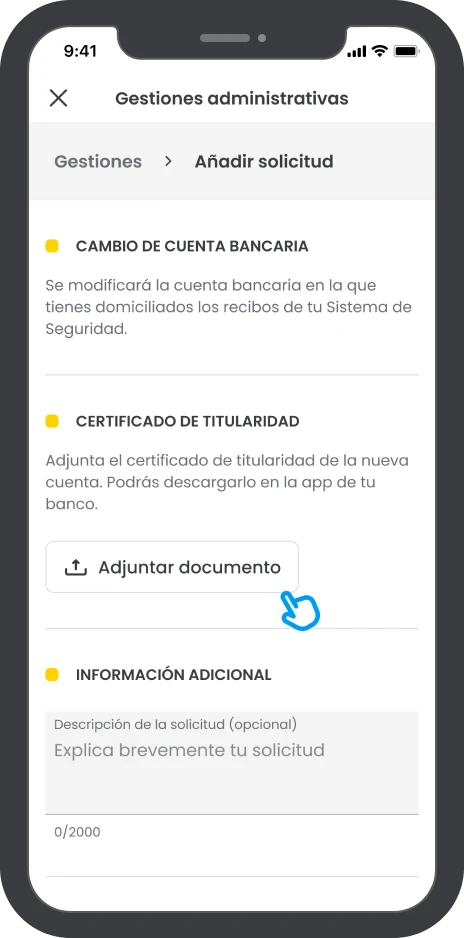
Accediendo a Gestiones administrativas de la App puedes solicitar el duplicado del contrato. Solo tienes que seguir estos pasos:
- Crea una solicitud seleccionando en el tipo 'Duplicado del contrato'.
- Confirma que tu dirección de correo electrónico es correcto.
- Te enviaremos un email con el contrato.
Envíanos la solicitud y nos encargaremos del trámite.
Puedes seguir el estado de la solicitud desde esta misma sección de la App.
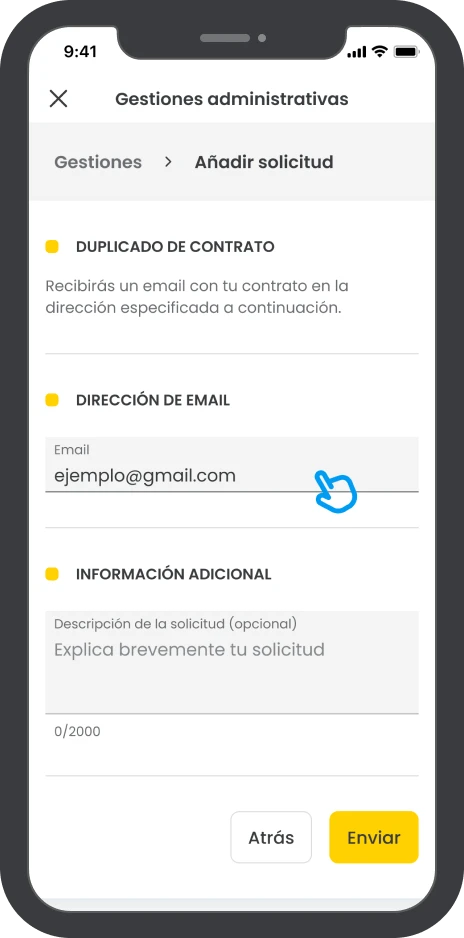
Accediendo a Gestiones administrativas de la App, puedes solicitar el traslado de tu alarma. Solo tienes que seguir estos pasos:
- En el caso de que tengas un negocio, localiza la tarjeta de identificación fiscal para adjuntarla posteriormente en la solicitud.
- Elige el tipo de solicitud: "Cambio dirección de facturación".
- Introduce la nueva dirección de facturación y en el caso de tener un negocio, adjunta la tarjeta de identificación fiscal.
Envíanos la solicitud y nos encargaremos del trámite. Puedes seguir el estado de la solicitud desde esta misma sección de la App.
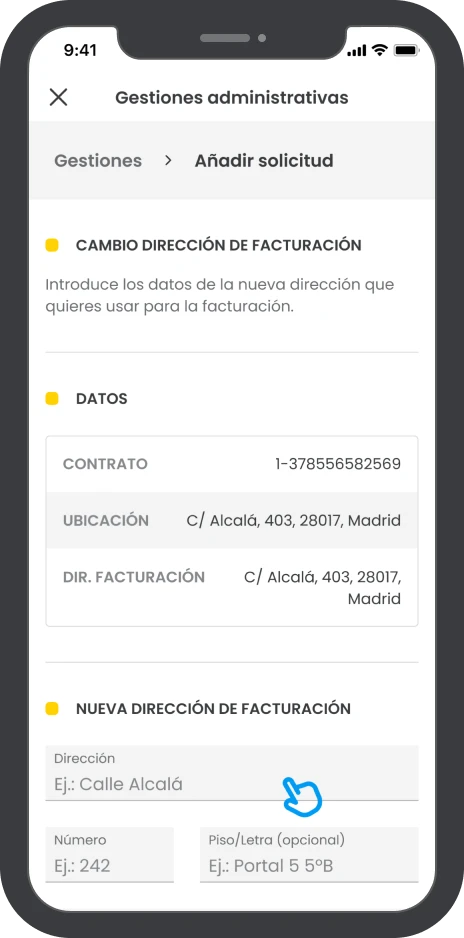
Te avisamos siempre que pase algo importante con tu sistema de seguridad:
- Si salta la alarma.
- Si alguien conecta o desconecta la alarma.
- Si detectamos un intento de sabotaje.
- Si se ha solicitado una imagen de uno de los detectores.
- Y, si lo tienes activado en los Ajustes de tus cámaras, también cuando se detecte algún evento.
Además, puedes revisar y filtrar las notificaciones que más te interesen desde el Historial, en la pantalla de inicio de la app.
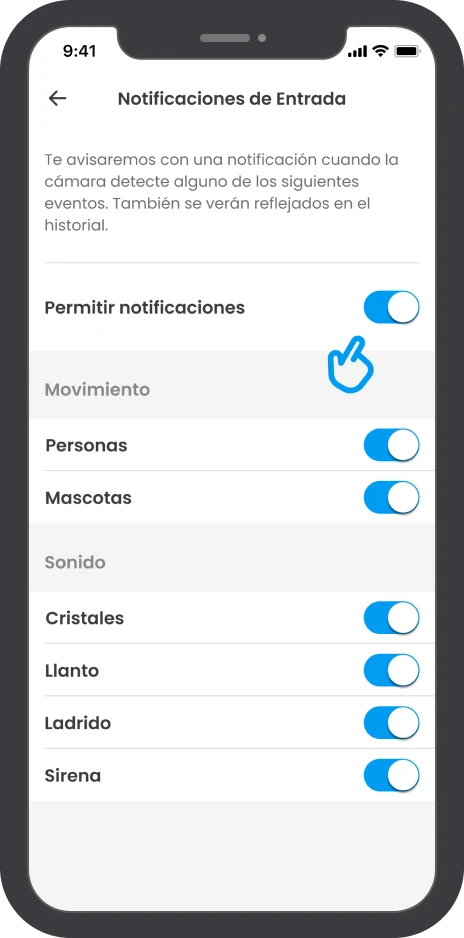
Para identificar el estado del panel de tu alarma fíjate en el color de las luces LED encendidas y consulta la siguiente tabla:
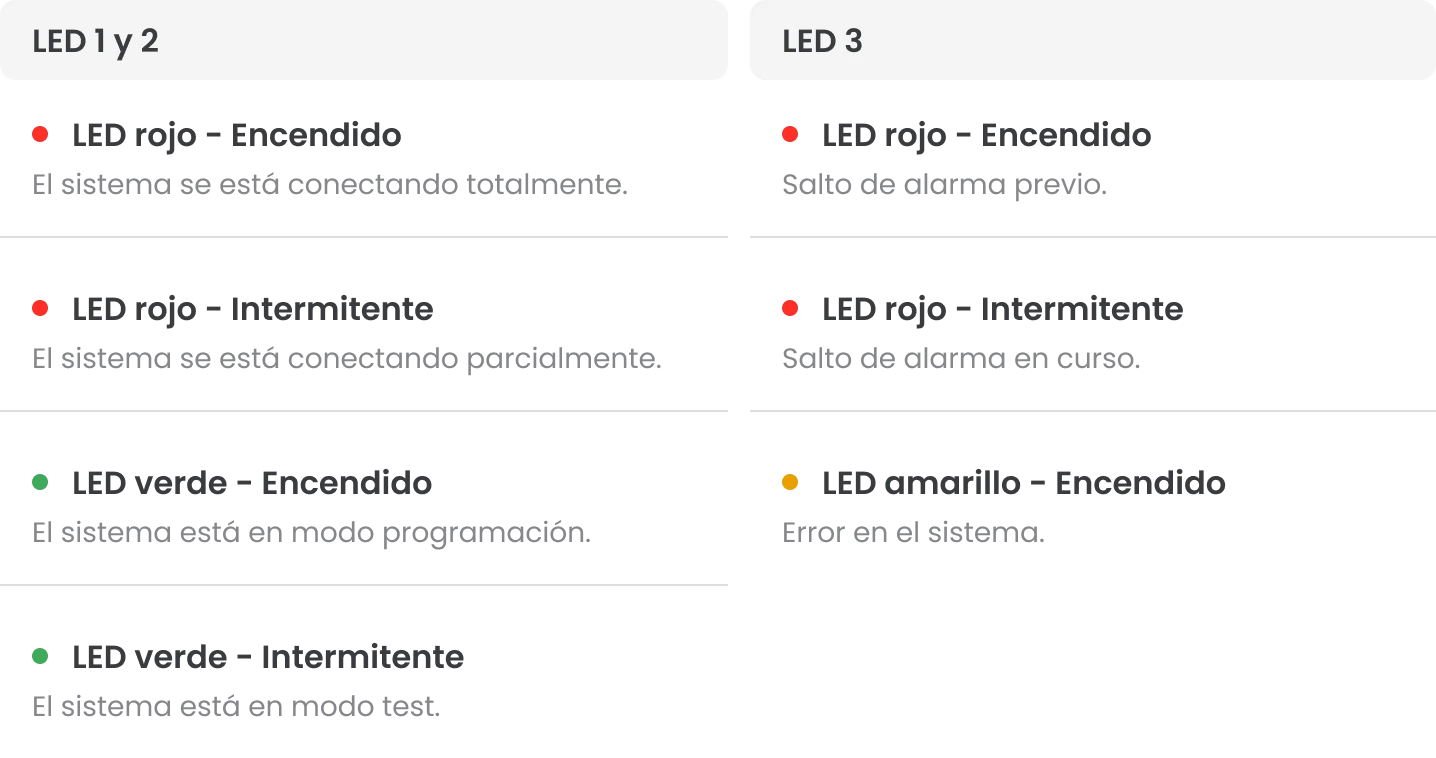
Si tienes problemas con tu panel aún identificando el estado en el que se encuentra, te recomendamos que te pongas en contacto con nosotros llamando al 900 112 365.
Si tienes dudas con el uso del teclado u otros elementos de tu alarma, puedes descargar el manual completo para obtener más ayuda desde la página Mi Alarma – Manuales de uso.
Puedes consultar las condiciones generales de tu contrato desde la página Contratos.

Conoce la alarma
Descubre cómo funciona, sus elementos y el protocolo de emergencia.